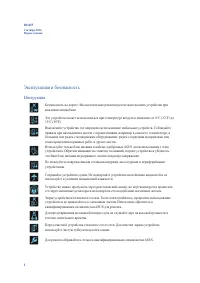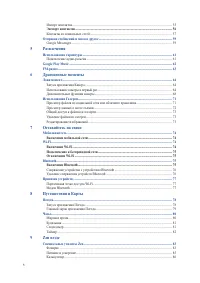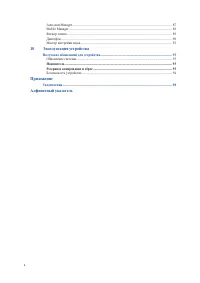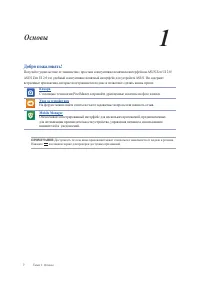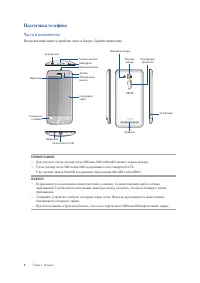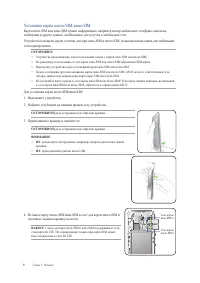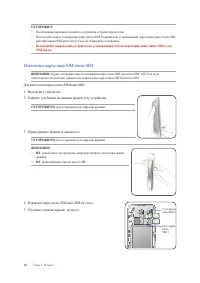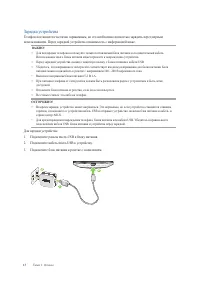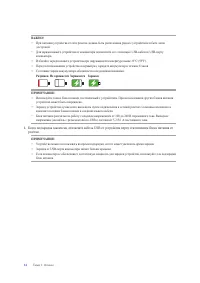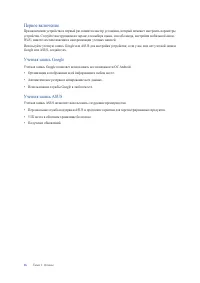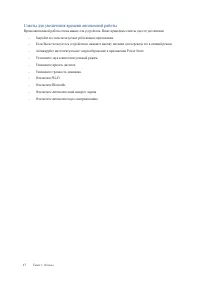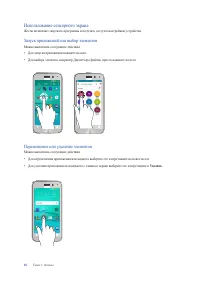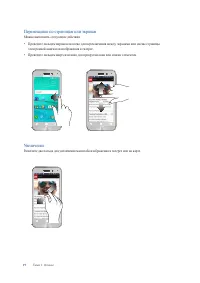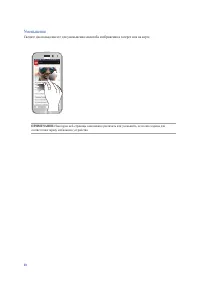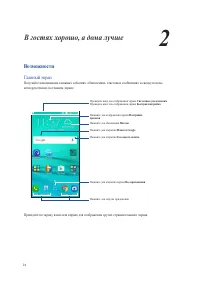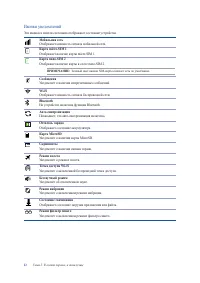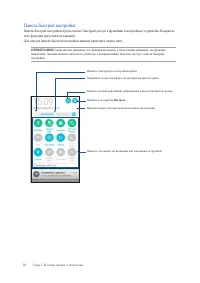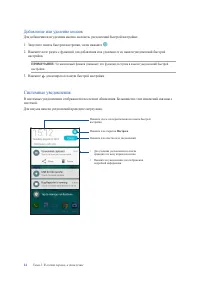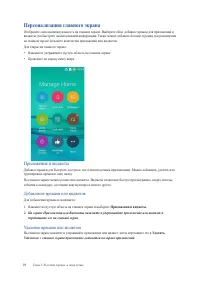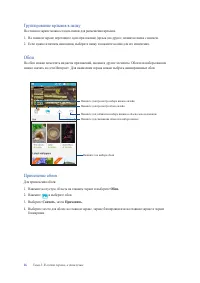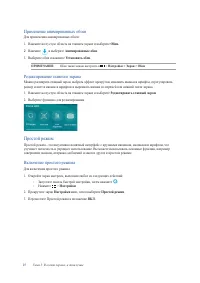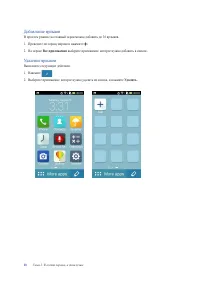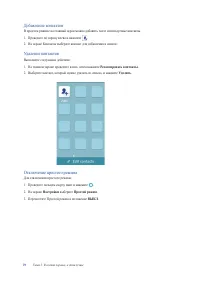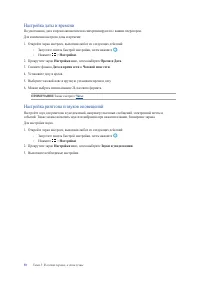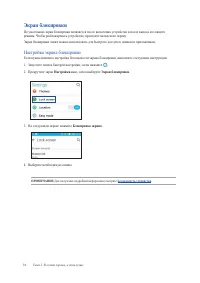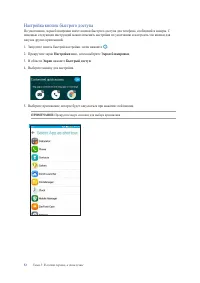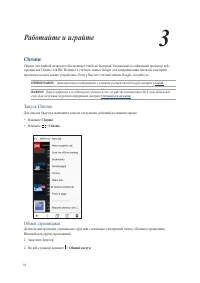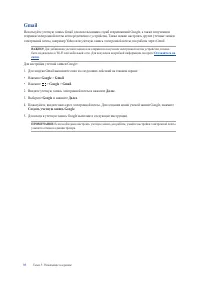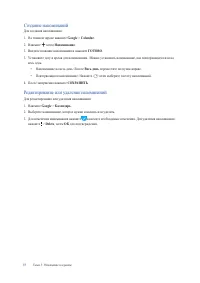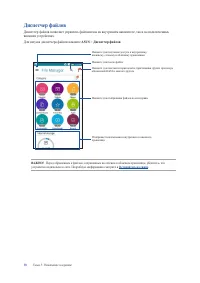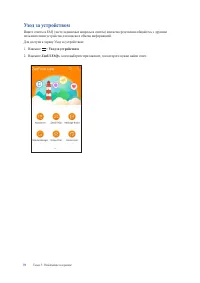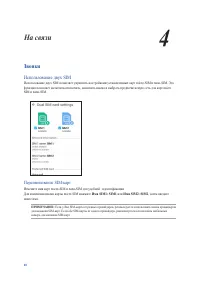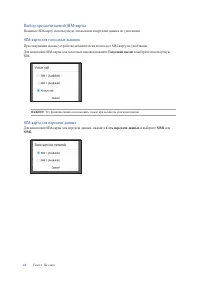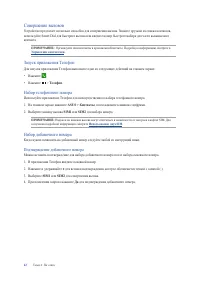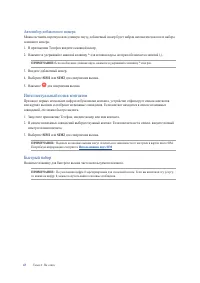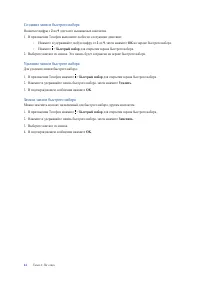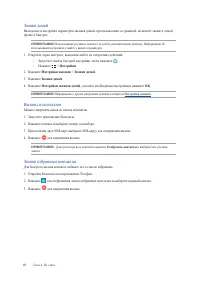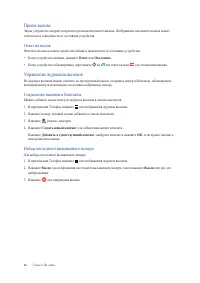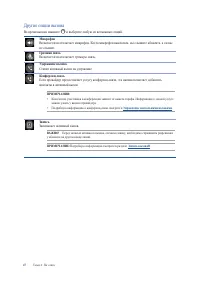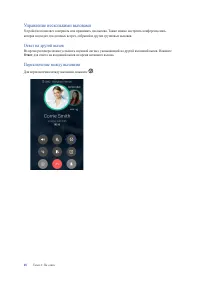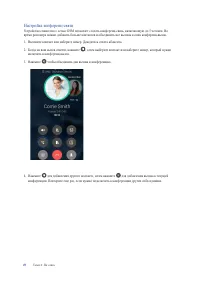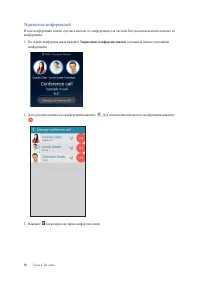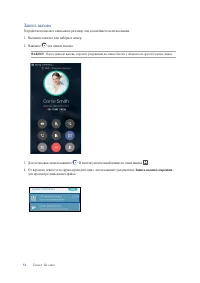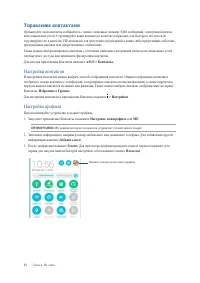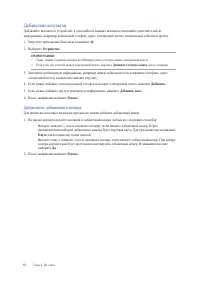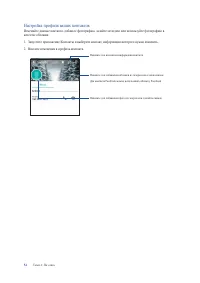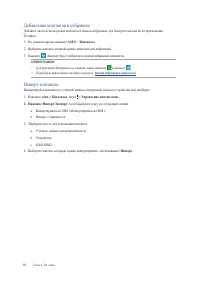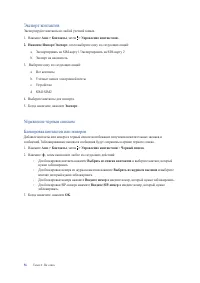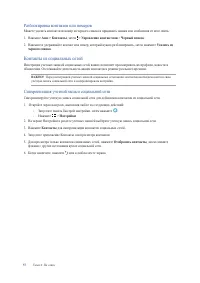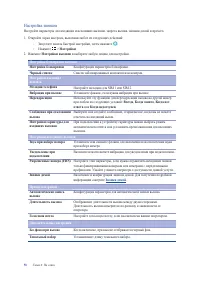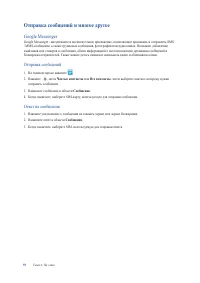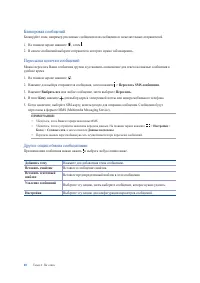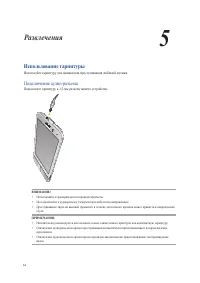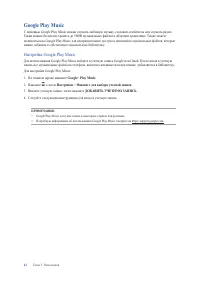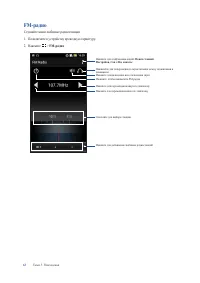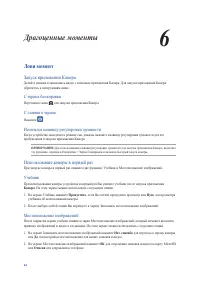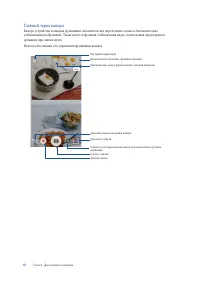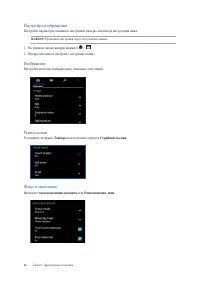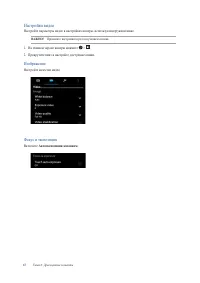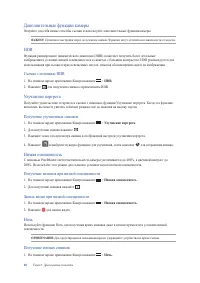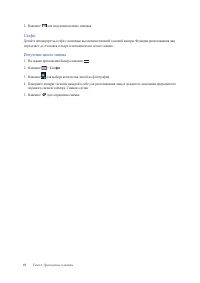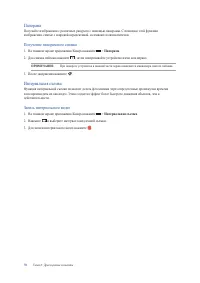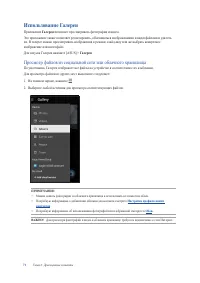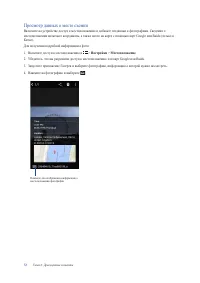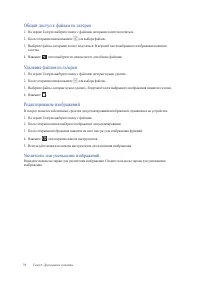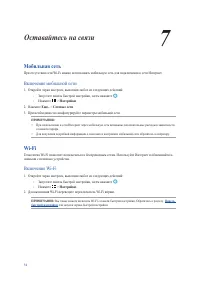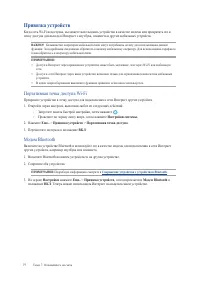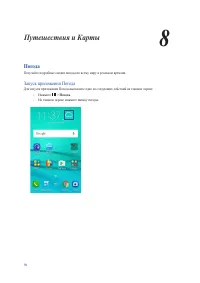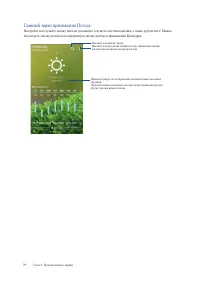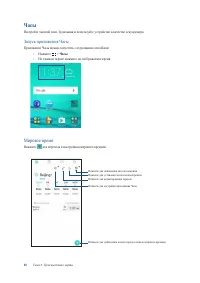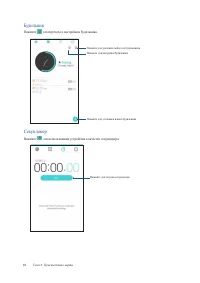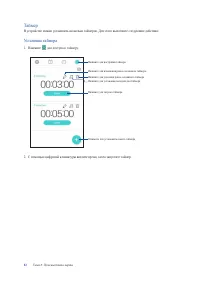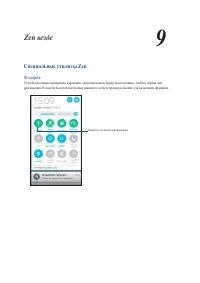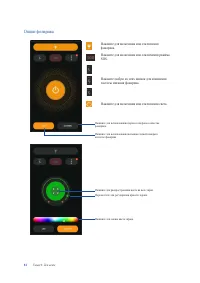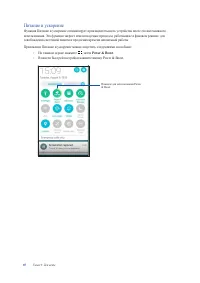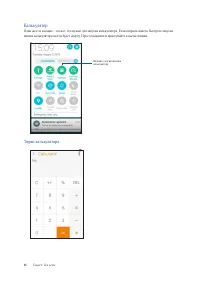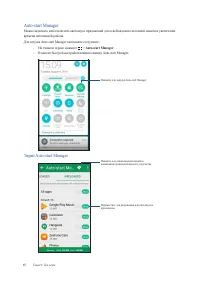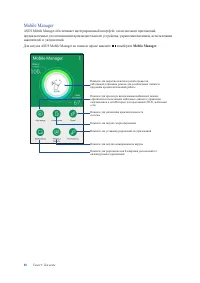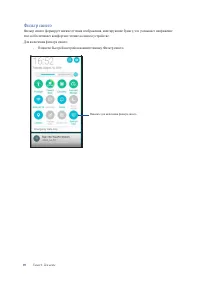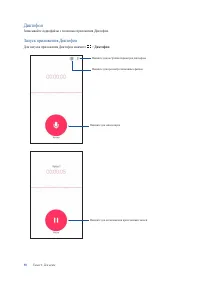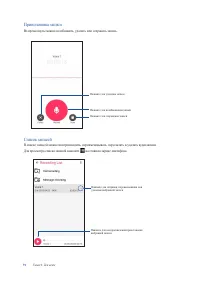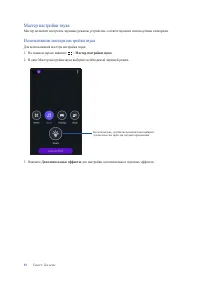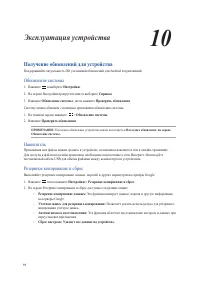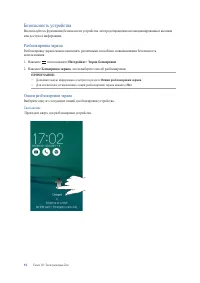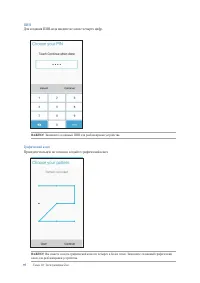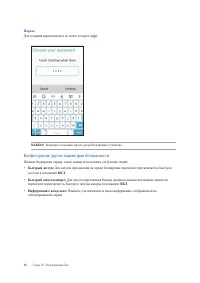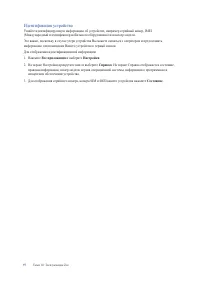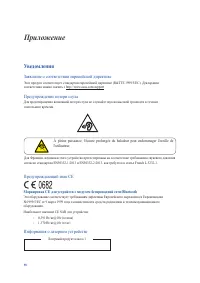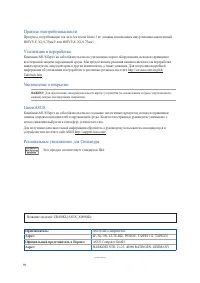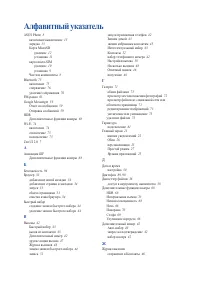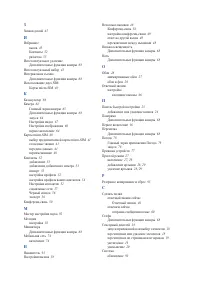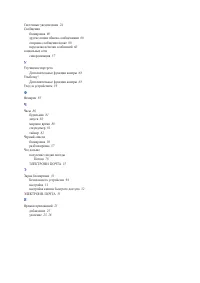Смартфоны ASUS ZenFone Go (ZB450KL) - инструкция пользователя по применению, эксплуатации и установке на русском языке. Мы надеемся, она поможет вам решить возникшие у вас вопросы при эксплуатации техники.
Если остались вопросы, задайте их в комментариях после инструкции.
"Загружаем инструкцию", означает, что нужно подождать пока файл загрузится и можно будет его читать онлайн. Некоторые инструкции очень большие и время их появления зависит от вашей скорости интернета.
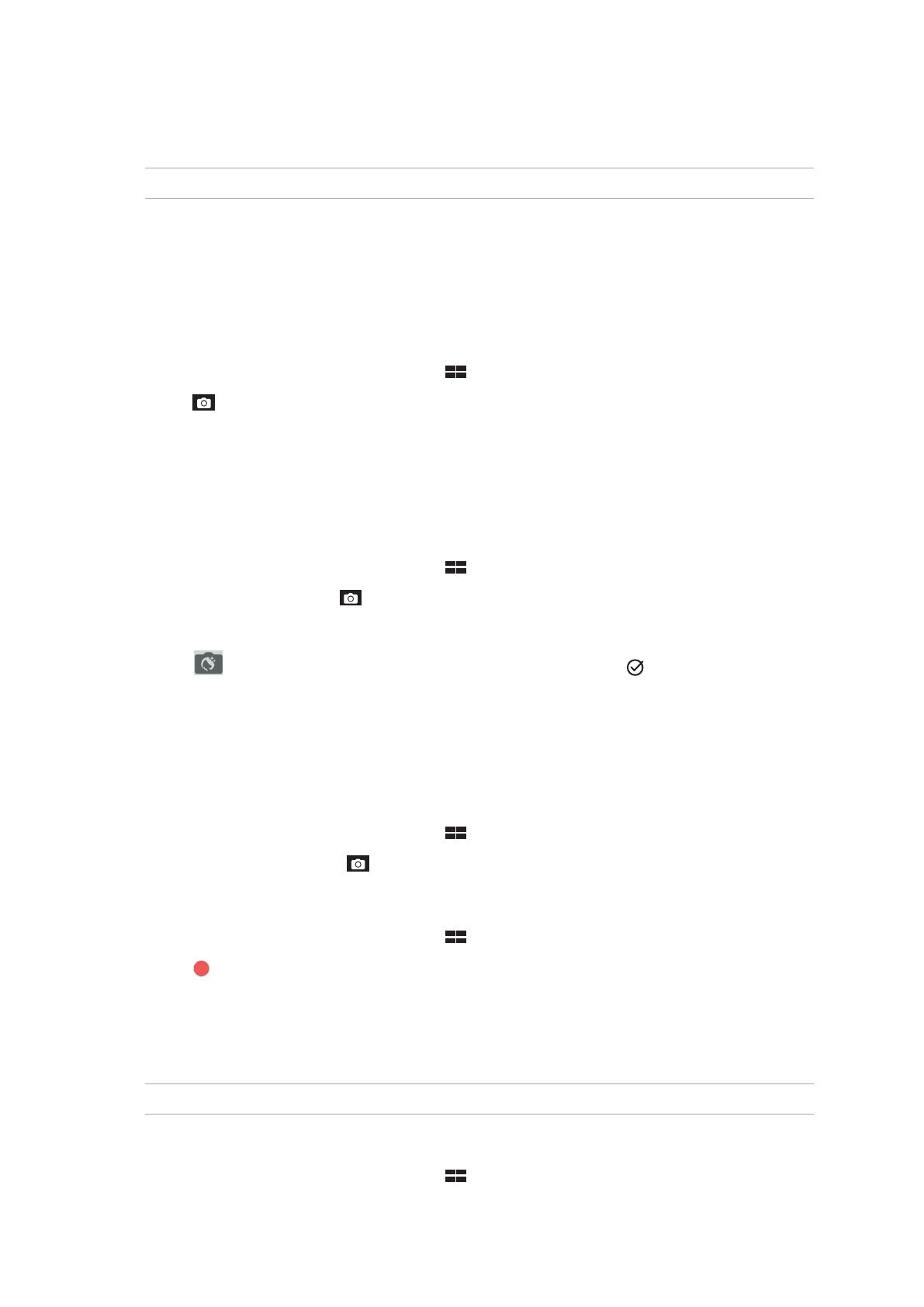
68
Глава 6: Драгоценные моменты
Дополнительные функции камеры
Откройте для себя новые способы съемки и используйте дополнительные функции камеры.
ВАЖНО!
Примените настройки перед получением снимка. Функции могут отличаться в зависимости от модели.
HDR
Функция расширенного динамического диапазона (HDR) позволяет получить более детальные
изображения в условиях низкой освещенности и в сюжетах с большим контрастом. HDR рекомендуется для
использования при съемке в ярко освещенных местах, помогая сбалансировать цвета на изображении.
Съемка с помощью HDR
1. На главном экране приложения Камера нажмите >
HDR
.
2. Нажмите
для получения снимка с применением HDR.
Улучшение портрета
Получайте удовольствие от процесса съемки с помощью функции Улучшение портрета. Когда эта функция
включена, вы можете увидеть действие режима еще до нажатия на кнопку спуска.
Получение улучшенных снимков
1. На главном экране приложения Камера нажмите >
Улучшение портрета
.
2. Для получения снимка нажмите
.
3. Нажмите эскиз для просмотра снимка и отображения настроек улучшения портрета.
4. Нажмите
и выберите нужную функцию для улучшения, затем нажмите для сохранения снимка.
Низкая освещенность
С помощью PixelMaster светочувствительность камеры увеличивается до 400%, а цветовой контраст до
200%. Используйте этот режим для съемки в условиях недостаточной освещенности.
Получение снимков при низкой освещенности
1. На главном экране приложения Камера нажмите >
Низкая освещенность
.
2. Для получения снимков нажмите
.
Запись видео при низкой освещенности
1. На главном экране приложения Камера нажмите >
Низкая освещенность
.
2. Нажмите для записи видео.
Ночь
Используйте функцию Ночь для получения ярких снимков даже в ночное время или в условиях низкой
освещенности.
ПРИМЕЧАНИЕ:
Для предотвращения смазывания крепко удерживайте устройство во время съемки.
Получение ночных снимков
1. На главном экране приложения Камера нажмите >
Ночь
.
Характеристики
Остались вопросы?Не нашли свой ответ в руководстве или возникли другие проблемы? Задайте свой вопрос в форме ниже с подробным описанием вашей ситуации, чтобы другие люди и специалисты смогли дать на него ответ. Если вы знаете как решить проблему другого человека, пожалуйста, подскажите ему :)